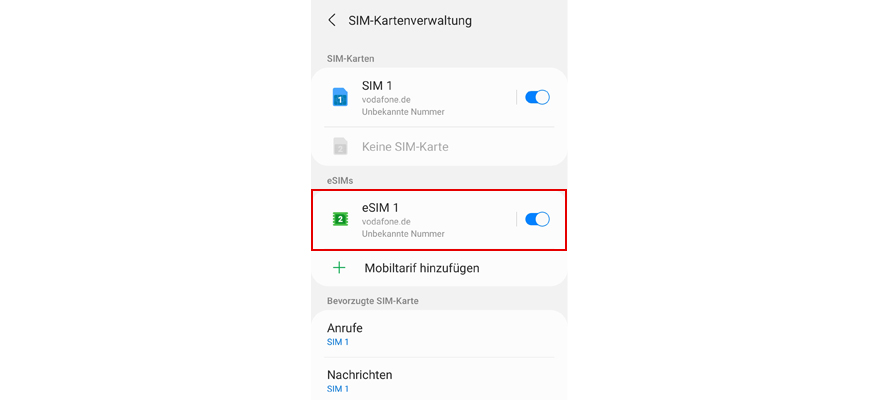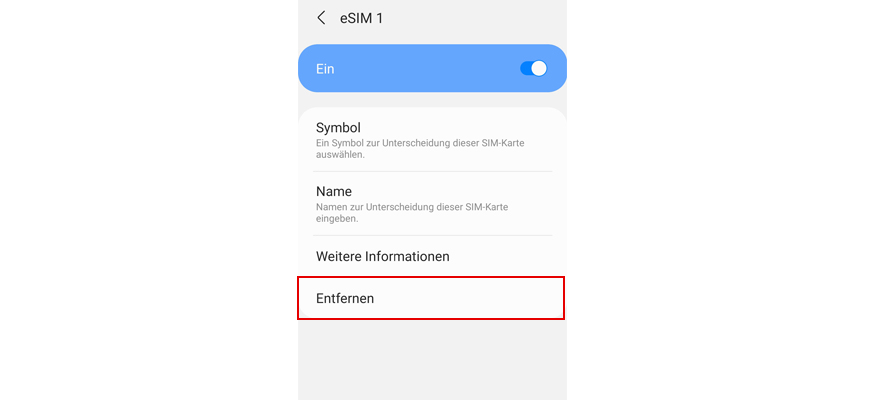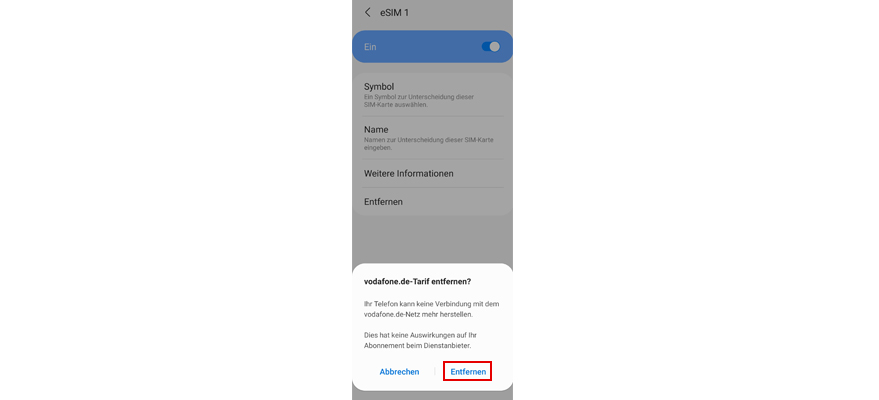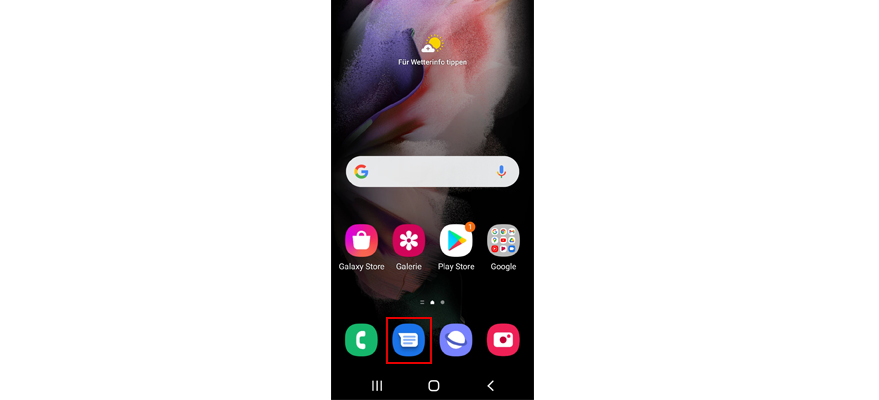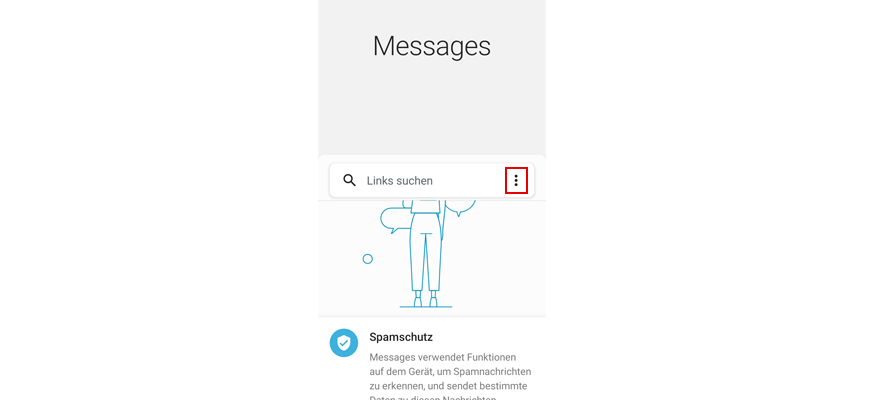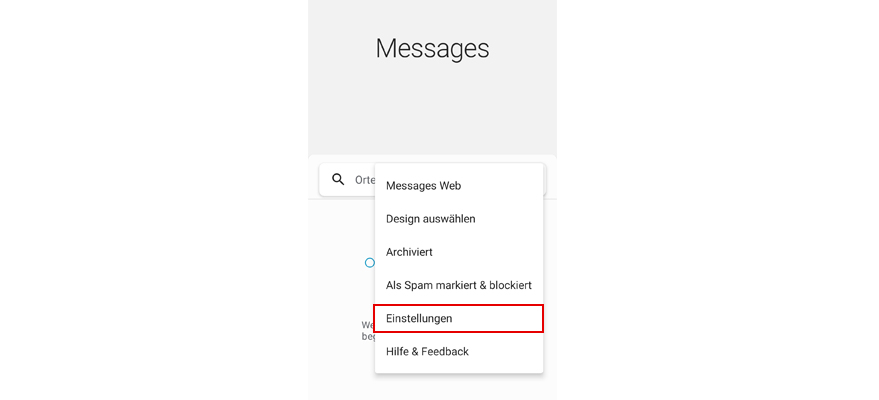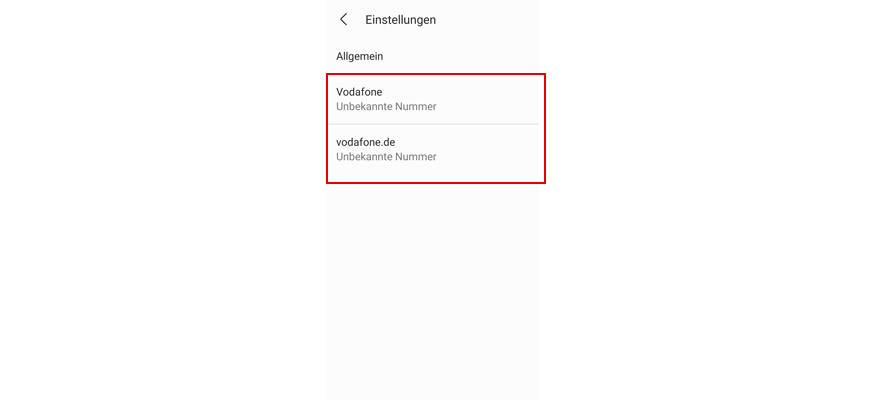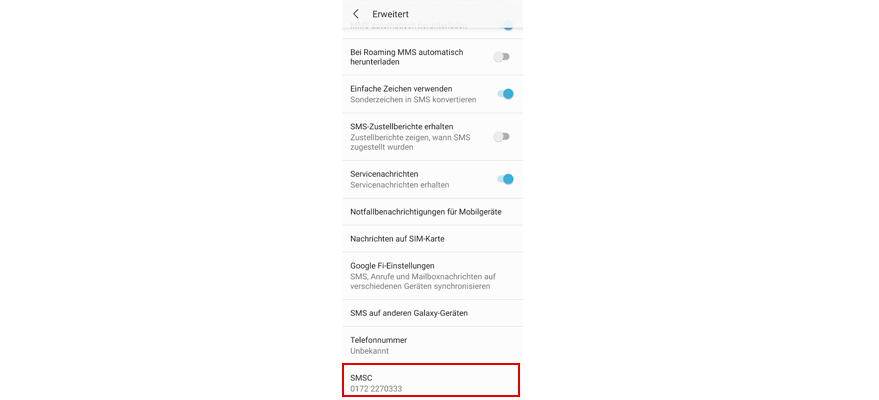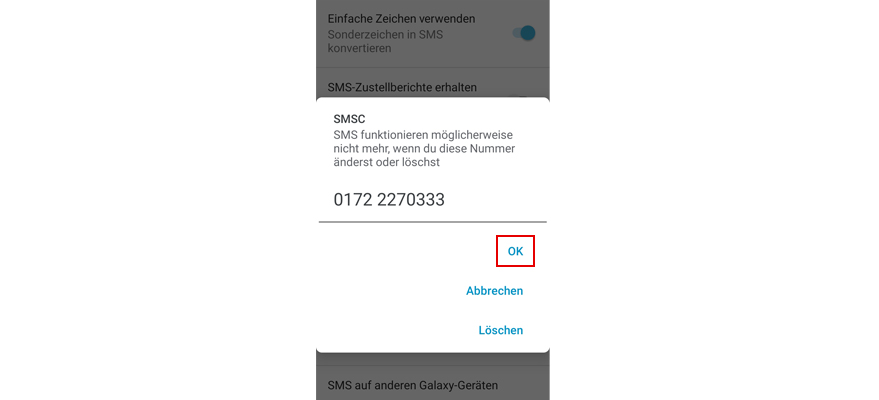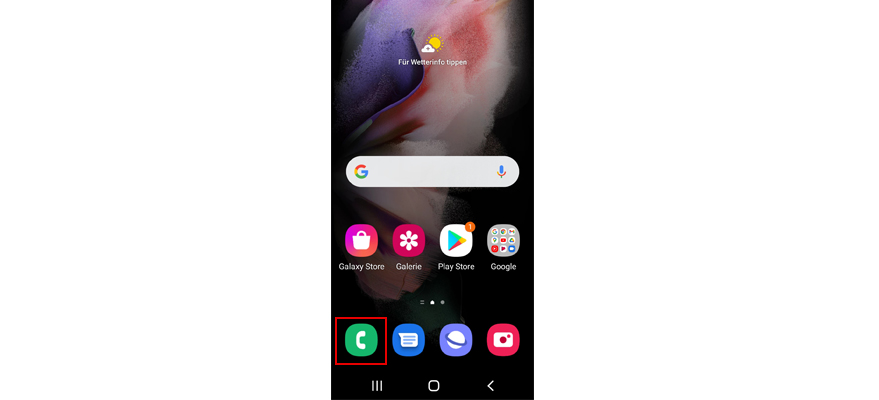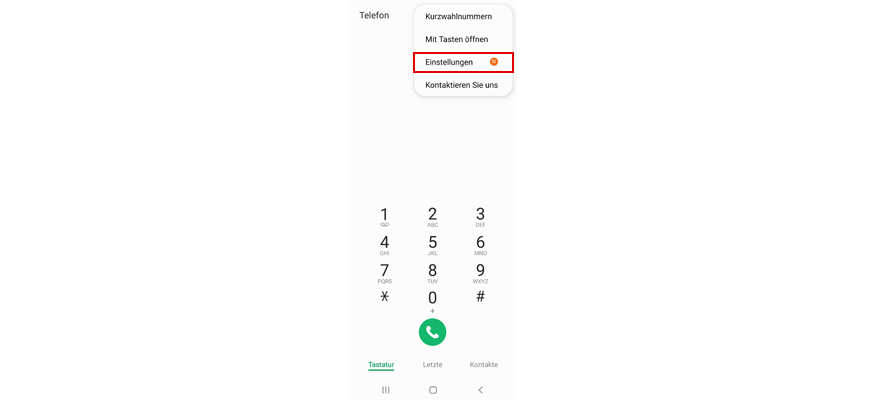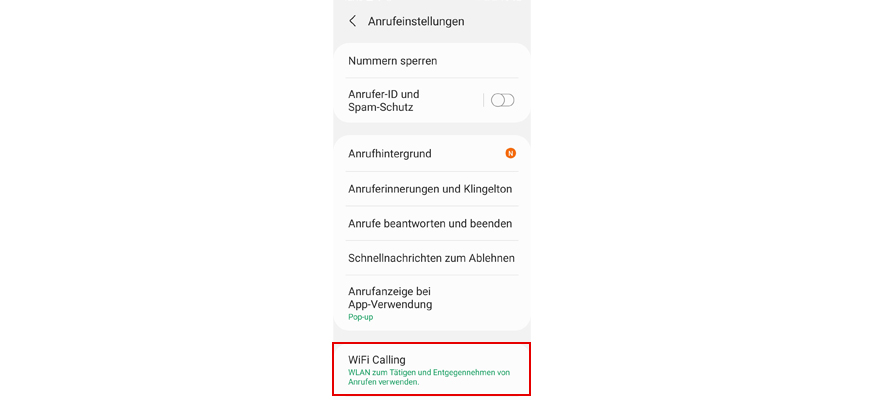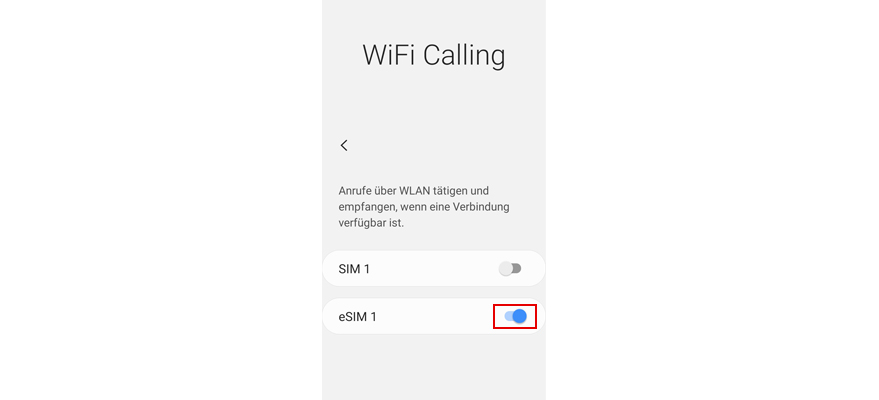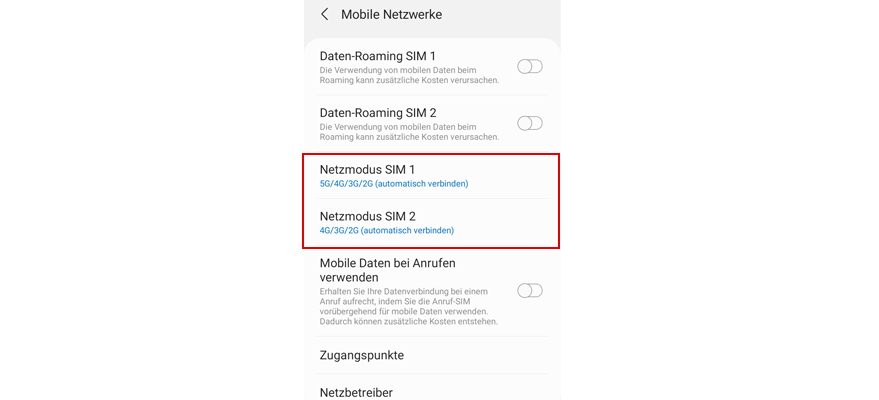Hilfe für
Samsung Galaxy Z Fold3 5G

Häufige Fragen
SIM-Karte
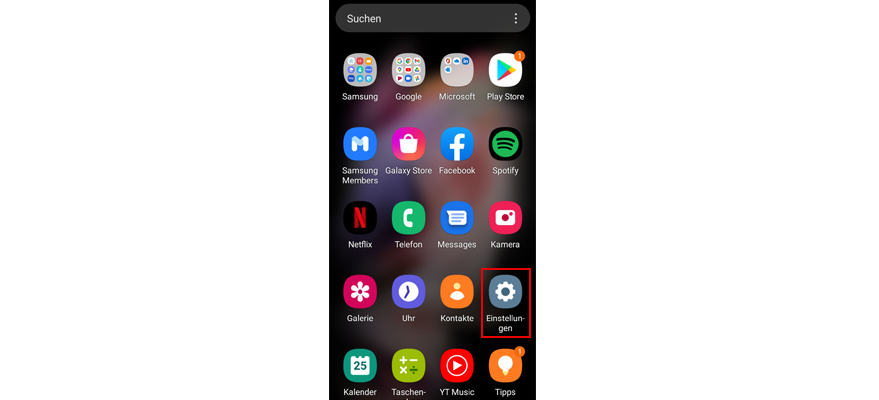
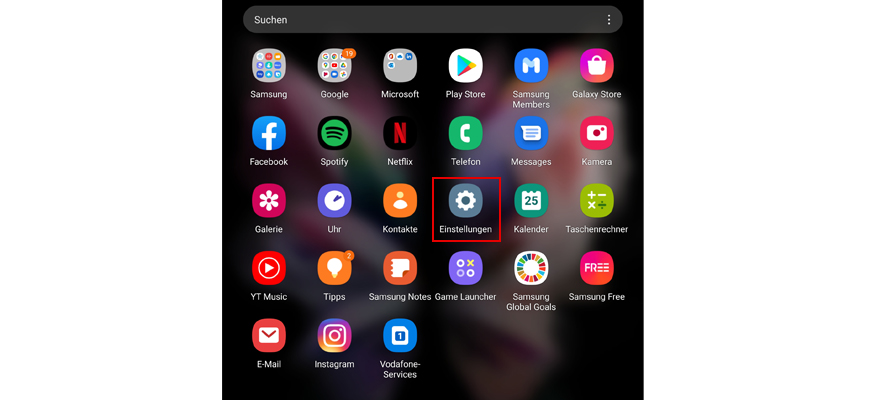
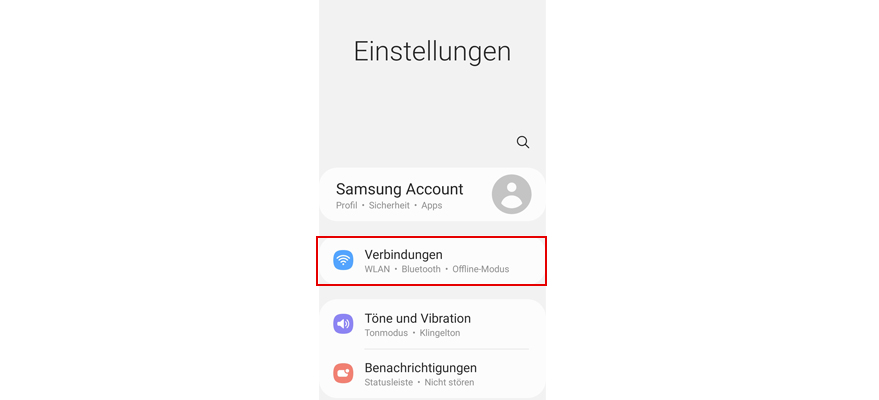

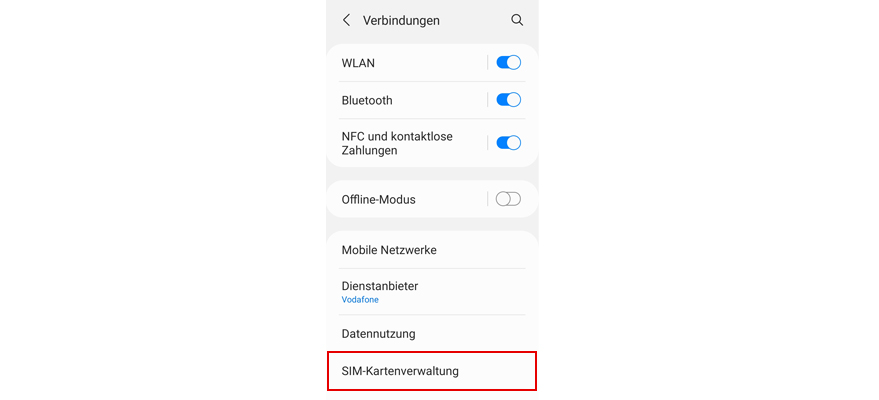
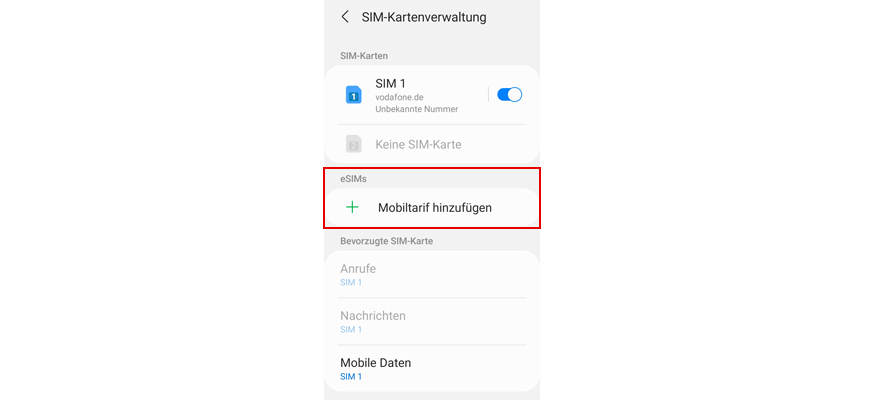
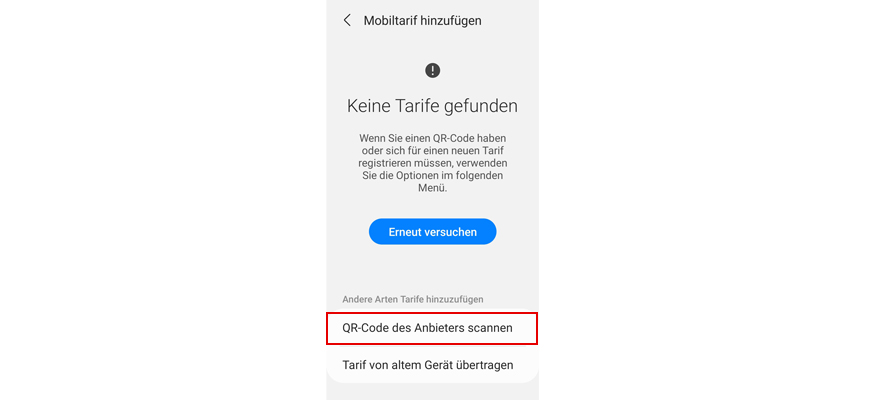
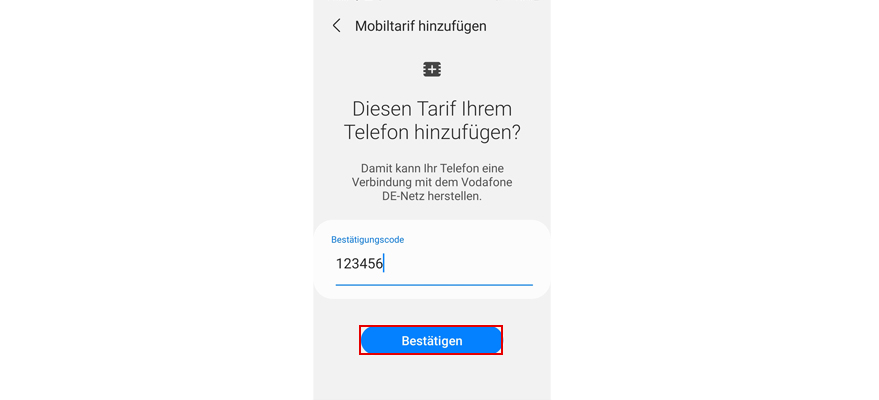
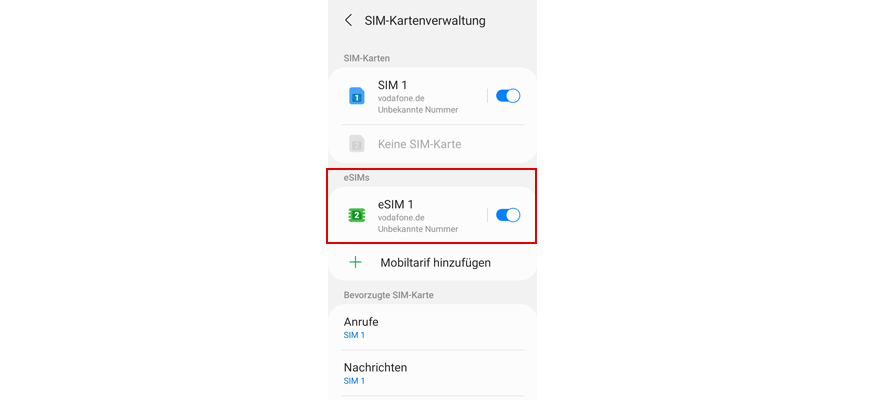
Wähl Einstellungen.
Und so sieht es aus, wenn Du Dein Galaxy Z Fold3 5G aufgeklappt nutzt.
Wähl Einstellungen.
Wähl Verbindungen.
Und so sieht es aus, wenn Du Dein Galaxy Z Fold3 5G aufgeklappt nutzt.
Wähl Verbindungen. Wähl dann SIM-Kartenverwaltung.
Wähl SIM-Kartenverwaltung.
Wähl Mobiltarif hinzufügen.
Jetzt wird der Tarif gesucht.
Hast Du einen QR-Code oder möchtest Dich für einen neuen Tarif registrieren, dann nutz die Optionen QR-Code des Anbieters scannen.
Dein Tarif wurde gefunden.
Gib jetzt den 6-stelligen Bestätigungscode ein. Gut zu wissen: Diesen hast Du zusammen mit dem QR-Code bekommen.
Tipp auf Bestätigen. Der Tarif wird Deinem Telefon hinzugefügt.
Deine eSIM ist jetzt eingerichtet.
Nachrichten
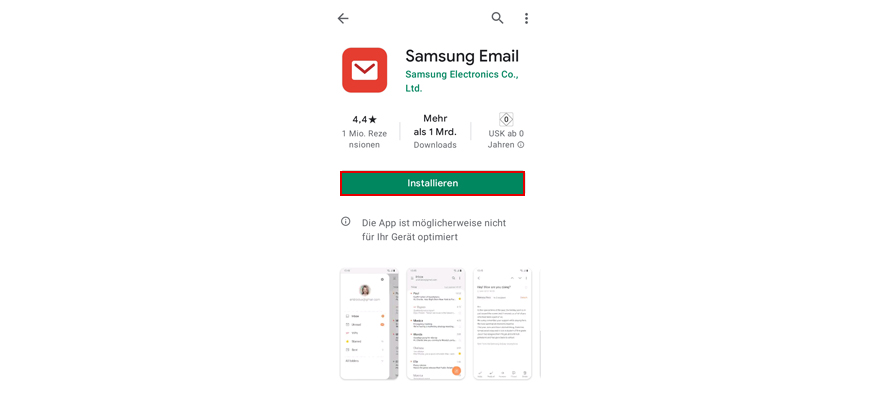
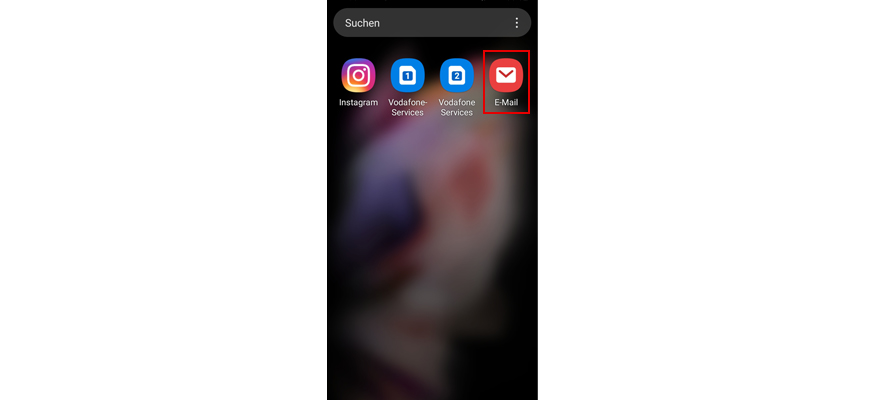
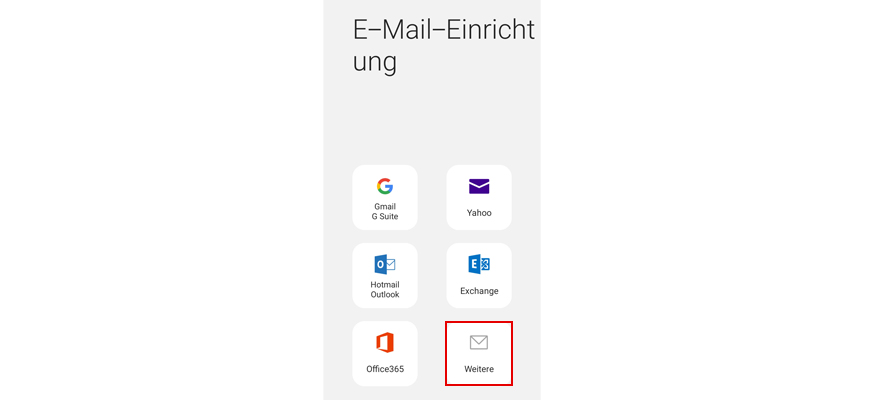
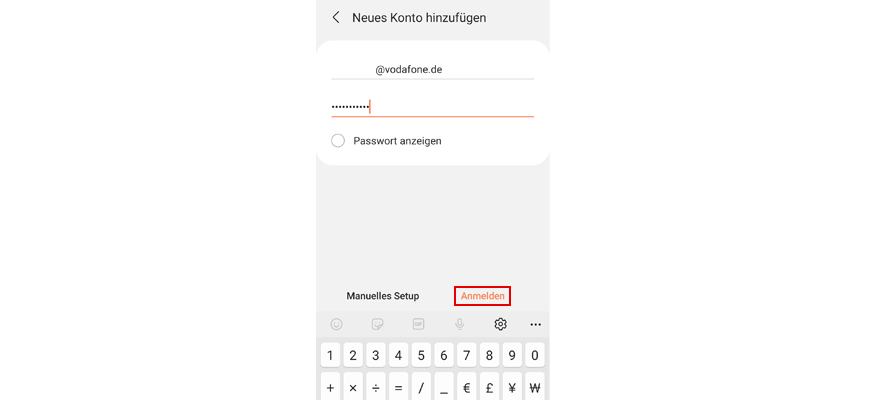
Öffne den Galaxy Store. Such über die Lupe oben rechts nach Samsung Email.
Lad die App Samsung Email herunter. Und installier die App auf Deinem Smartphone.
Wähl E-Mail.
Wähl Weitere.
Gib Deine Vodafone E-Mail-Adresse ein. Deine Vodafone-E-Mail-Adresse z.B.: name@arcor.de, name@vodafone.de, name@vodafonemail.de oder name@kabelmail.de
Gib das Passwort Deiner Vodafone E-Mail-Adresse ein. Wähl dann Anmelden.
Dein E-Mail-Konto wird jetzt eingerichtet. Deine E-Mails erscheinen im Posteingang.
Internet
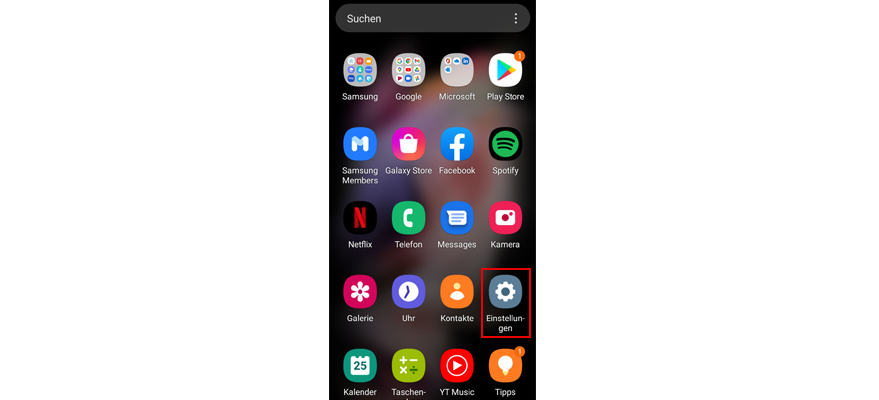
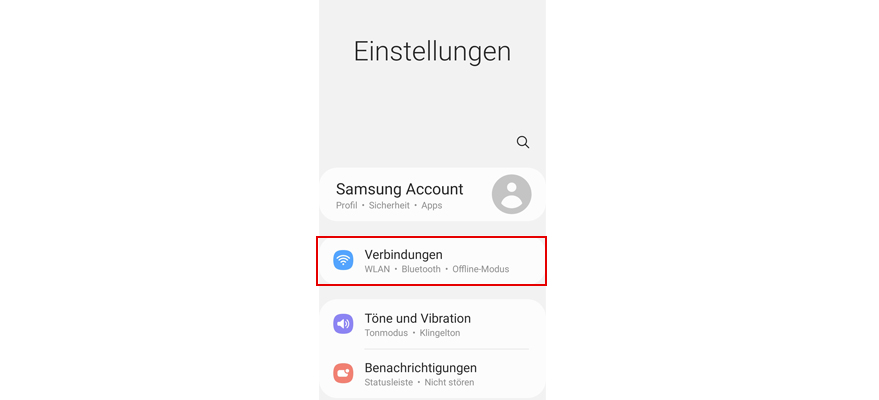
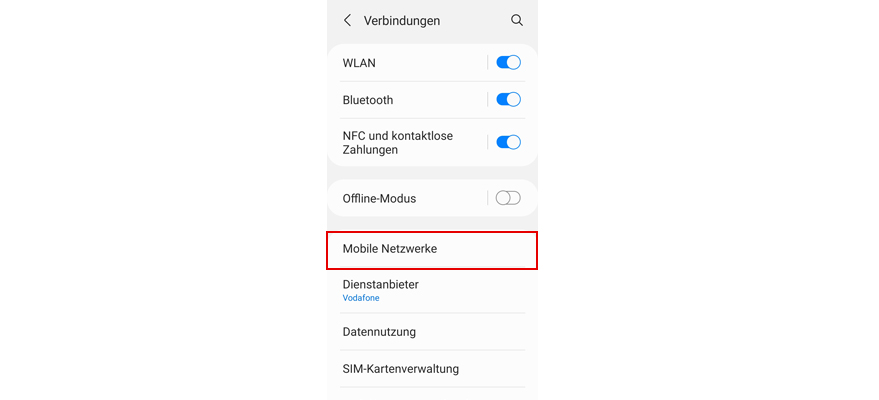
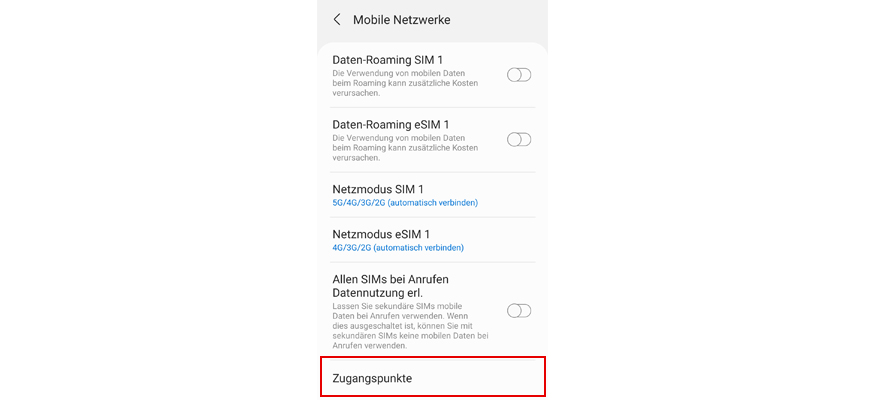
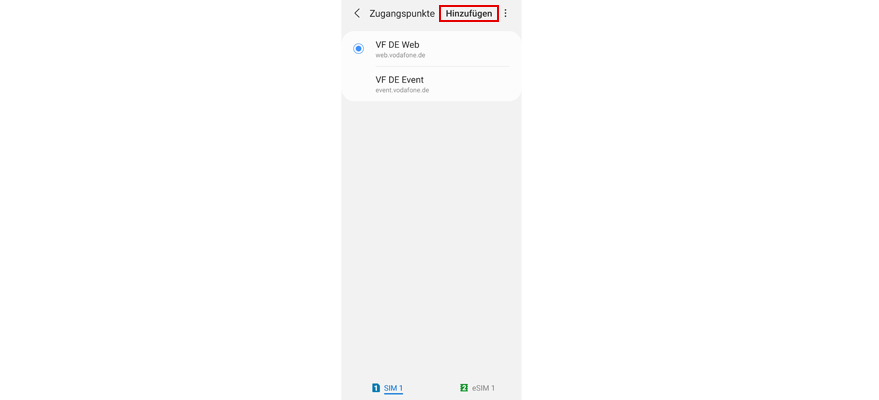
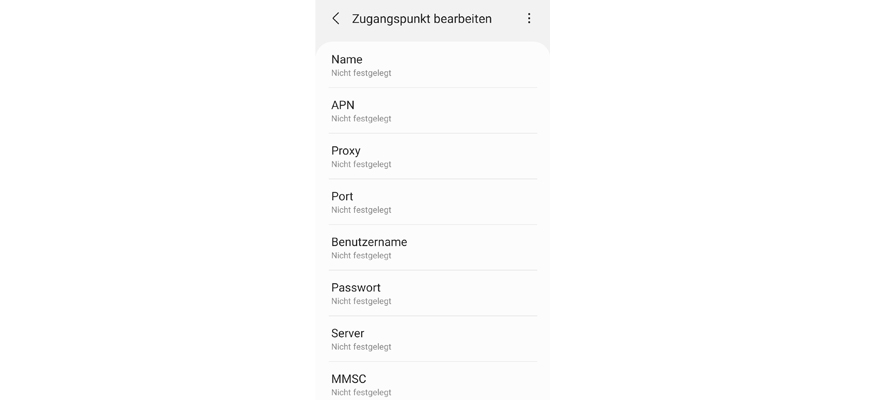
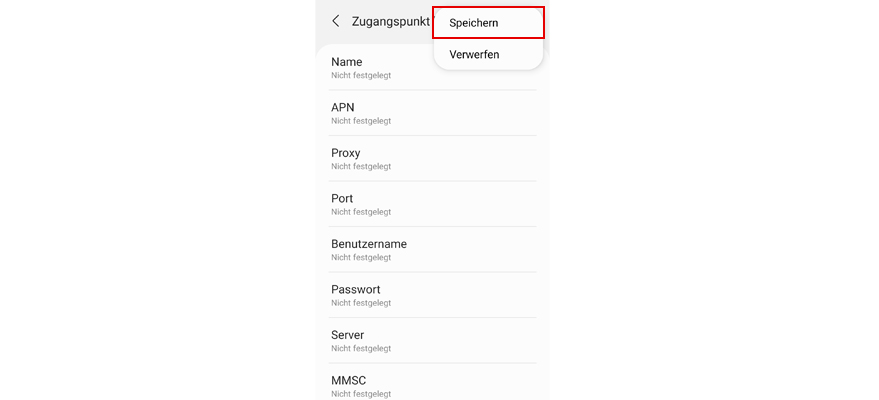
Wähl Einstellungen.
Wähl Verbindungen.
Wähl Mobile Netzwerke.
Wähl Zugangspunkte.
Wähl Hinzufügen.
Bitte gib folgende Daten ein:
Name: Vodafone Internet
APN: web.vodafone.de
Proxy: Nicht festgelegt
Port: Nicht festgelegt
Benutzername: Nicht festgelegt
Passwort: Nicht festgelegt
Server: Nicht festgelegt
MMSC: Nicht festgelegt
MMS-Proxy: Nicht festgelegt
MMS-Port: Nicht festgelegt
MCC: 262
MNC: 02
Authentifizierungstyp: Ohne
APN-Typ: default,supl,xcap
APN-Protokoll: IPv4
APN-Roaming-Protokoll: IPv4
Übertragungsart: Nicht angegeben
Typ des virtuellen Mobilfunknetzbetreibers: Keiner
Wähl die Menü-Taste (3-Punkte Symbol).
Tipp auf Speichern, um den Zugangspunkt zu speichern.
Netzwerk
Gerät zurücksetzen
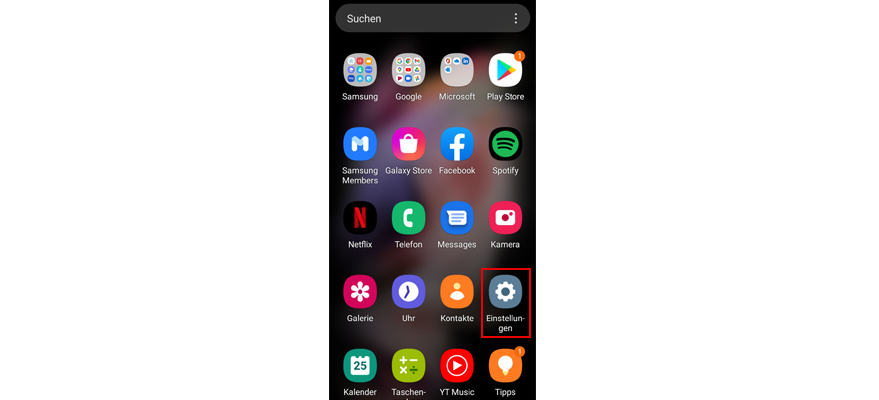
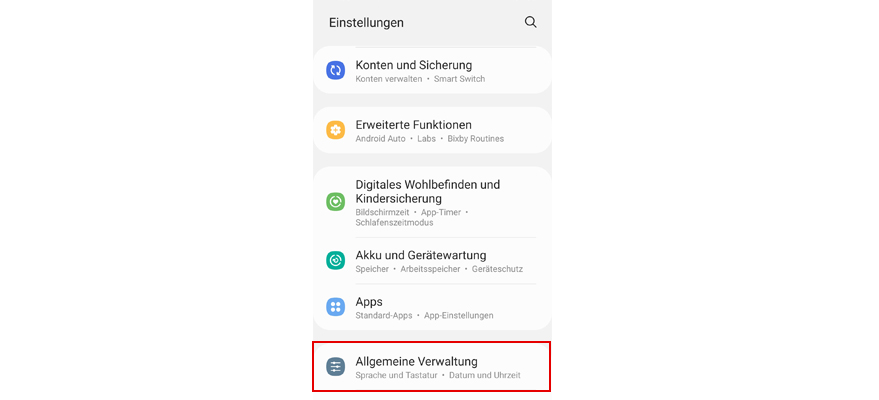

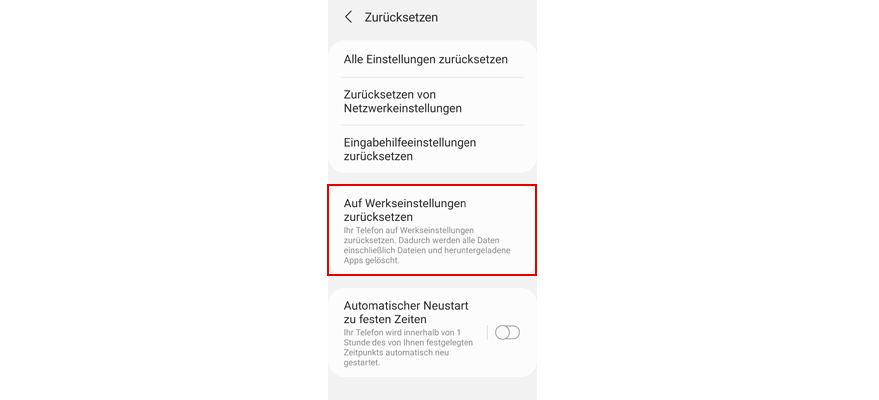
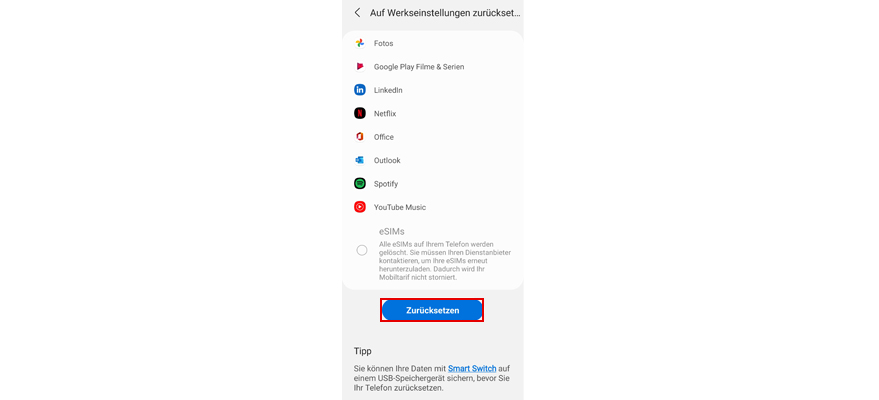

Dein Handy ist langsam oder funktioniert nicht normal. Dann setz es auf die Werkseinstellungen zurück. In den meisten Fällen hilft das. Gut zu wissen: Deine eigenen Handy-Einstellungen werden dadurch gelöscht.
Wähl Einstellungen.
Wähl Allgemeine Verwaltung.
Wähl Zurücksetzen.
Wähl Auf Werkseinstellungen zurücksetzen.
Wähl Zurücksetzen. Hinweis: Alle Daten werden aus dem Telefonspeicher gelöscht.
Tipp: Sicher vorher Deine Daten, damit Dir z.B. keine Kontakte verloren gehen.
Wähl Zurücksetzen.
Wähl Alles löschen.
Reparatur
Du hast Dich doch anders entschieden? Oder Dein Gerät ist kaputt?
Die passende Lösung findest Du auf unserer Seite zum Thema Alles zu Retoure & Widerruf.
Das tut uns leid.
Was hat Dir an der neuen Hilfe-Seite nicht gefallen?